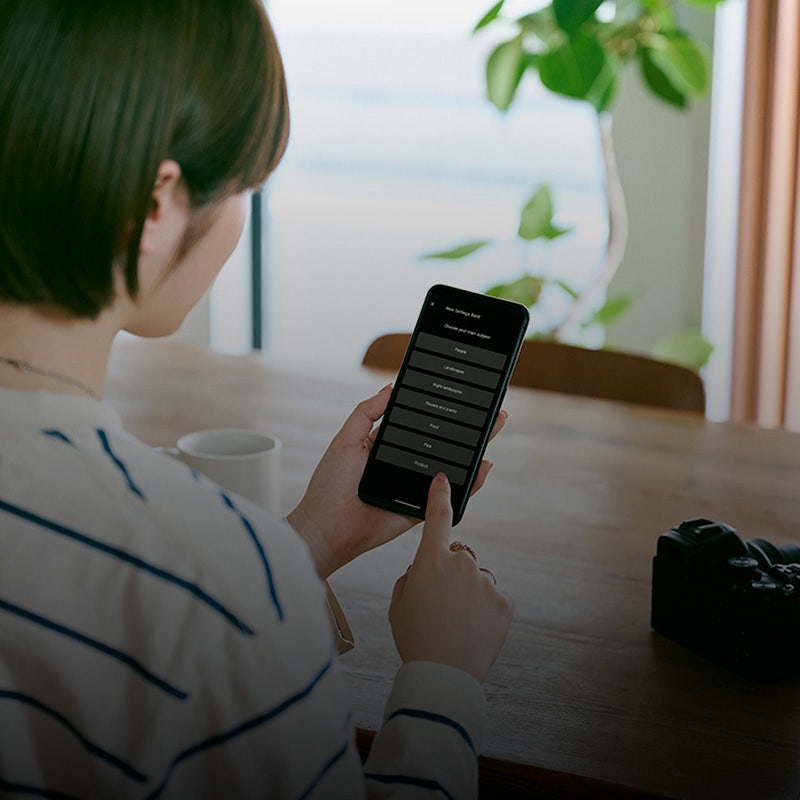วิธีทำให้รูปภาพและวิดีโอของคุณดูแตกต่างด้วย Creative Picture Control
พบกับ DIANE BERKENFELD
นิคอนได้รวม Picture Control เข้ากับกล้องดิจิตอล คิดว่า Picture Control เป็น “"รูปลักษณ์” คล้ายกับสิ่งที่ฟิล์มอิมัลชันแบบต่างๆ ทำให้คุณเมื่อถ่ายภาพฟิล์ม
สำหรับผู้ที่เติบโตมาในยุคดิจิตอลและไม่เคยถ่ายด้วยฟิล์มเลยสักม้วน เราจะอธิบายให้ฟัง ฟิล์มอิมัลชันแบบต่างๆ มีคุณสมบัติของสีหรือเกรนต่างกัน ฟิล์มบางประเภทดูอบอุ่นกว่า ในขณะที่บางประเภทดูเย็นกว่า ฟิล์มขาวดำมักถูกจำแนกตามปริมาณของเกรนที่มองเห็นได้ โดยที่คุณจะเลือกฟิล์มอิมัลชันเฉพาะเพื่อปรับปรุงภาพ ซึ่งจะขึ้นอยู่กับสิ่งที่คุณต้องการให้ภาพถ่ายของคุณเป็น นอกจากนี้ เมื่อใช้ฟิล์ม คุณต้องถ่ายภาพทั้งม้วนด้วยอิมัลชันนั้น หรือหากคุณจะดันหรือดึงฟิล์มเมื่อทำการล้างฟิล์ม ทั้งม้วนก็จะได้รับผลไปด้วย ข้อดีอย่างหนึ่งของกล้องดิจิตอลคือคุณสามารถปรับแค่เฟรมเดียวได้ หากคุณต้องการแค่นั้น


© Diane Berkenfeld | Nikon Z 6 Auto Picture Control, Pop Creative Picture Control และ Pure Creative Picture Control คุณจะเห็นว่า Pop ทำให้ดอกไม้ "ป๊อป" ออกมาจากสีเล็กน้อยได้อย่างไร ในทางกลับกัน Pure จะมีความอิ่มตัวของสีน้อยกว่าด้วยรูปลักษณ์และความรู้สึกแบบจางๆ


© Diane Berkenfeld | Nikon Z 6 Sunday Creative Picture Control, Pure Creative Picture Control, Graphite Creative Picture Control ลองใช้มากกว่าหนึ่งตัวเลือก หากคุณไม่แน่ใจว่าคุณอาจต้องการให้ภาพสุดท้ายเป็นอย่างไร ซึ่งรวมถึงรูปแบบสีและขาวดำต่างๆ


© Diane Berkenfeld | Nikon Z 6 Dramatic Creative Picture Control และ Graphite Creative Picture Control เมื่อคุณไม่แน่ใจว่าคุณต้องการภาพสีหรือขาวดำ แน่นอนว่าทำให้ท้องฟ้ามืดลงอย่างมาก


© Diane Berkenfeld | Nikon Z 6 ภาพทางด้านซ้ายถ่ายโดยใช้ Vivid Picture Control ภาพทางด้านขวาถ่ายโดยใช้ Somber Creative Picture Control เพิ่มคอนทราสต์และเพิ่มความอิ่มตัวของสีให้กับดอกไม้ ความตั้งใจในการเลือก Somber นั้นไม่ใช่เพื่อจำลองสีธรรมชาติของดอกไม้ แต่เพื่อให้ดูน่าดึงดูด
ย้อนกลับไปสู่ยุคดิจิตอล กล้องของนิคอนมี Picture Controls หลายปีที่ผ่านมา Picture Control ในกล้องถ่ายภาพมีทั้งแบบมาตรฐาน โทนสีกลาง สีสด และโทนสีเดียว เมื่อเวลาผ่านไปภาพบุคคลและทิวทัศน์ก็ถูกเพิ่มเข้ามา เมื่อการถ่ายภาพวิดีโอมีการแพร่หลายมากขึ้น เราจึงได้เพิ่ม Flat เข้ามา รวมถึง Auto เมื่อไม่นานมานี้
Picture Control แบบอื่นๆ ยกเว้นโทนสีเดียว (ขาวดำ) และ Flat ให้โอกาสช่างภาพได้เลือกใช้ตามความสมจริง
ให้คิดว่า Picture Control เหล่านี้เป็นค่าที่ตั้งไว้ล่วงหน้า เพราะหากคุณถ่ายเพียงแค่ภาพ JPG หรือวิดีโอ “คุณลักษณะ” ของ Picture Control ก็จะถูกเก็บหรือล็อคไว้ในไฟล์ และคุณจะไม่สามารถเปลี่ยนแปลงได้ในขั้นตอนหลังการถ่ายทำ แต่มีข้อยกเว้นประการหนึ่งสำหรับคำกล่าวนั้น Picture Control แบบ Flat ได้รับการออกแบบมาโดยคำนึงถึงนักถ่ายวิดีโอ หรือผู้ที่เกรดสีฟุตเทจวิดีโอในขั้นตอนหลังการถ่ายทำด้วยซอฟต์แวร์จากภายนอกที่เหมาะสม นอกจากนี้ ยังเป็นตัวเลือกสำหรับช่างภาพที่วางแผนจะประมวลผลหรือรีทัชภาพแบบครอบคลุมบนคอมพิวเตอร์


© Diane Berkenfeld | Nikon Z 6 ลูกปัดห้อยจากโซ่บนกระดิ่งรับลม สีธรรมชาติของฉากไม่ได้ให้ความรู้สึกที่ช่างภาพต้องการขณะถ่ายภาพ Creative Picture Control แบบ Morning เหมาะสำหรับสถานการณ์เช่นนี้


© Diane Berkenfeld | Nikon Z 6 กระถางดอกไม้เหล่านี้มีสีน้ำตาลอยู่แล้ว แต่การเลือก Sepia Creative Picture Control ได้เพิ่มความคอนทราสต์
20 ตัวเลือกสุดสร้างสรรค์ที่ต้องลอง
กล้องดิจิตอลรุ่นใหม่ล่าสุดของนิคอน เช่น กล้องมิเรอร์เลสซีรีส์ Z และ DSLR บางรุ่น ได้เพิ่ม Creative Picture Control 20 รูปแบบ ได้แก่ Dream, Morning, Pop, Sunday, Somber, Dramatic, Silence, Bleached, Melancholic, Pure, Denim, Toy, Sepia, Blue, Red, Pink, Charcoal, Graphite, Binary และ Carbon
ซึ่งสามารถใช้ Picture Control เมื่อถ่ายภาพนิ่งและวิดีโอได้ และบางตัวเลือก สามารถปรับได้ในกล้องหากคุณต้องการปรับแต่งเอฟเฟกต์เพิ่มเติมหรือปรับขนาดกลับ


© Diane Berkenfeld | Nikon Z 6 Creative Picture Control แบบ Pop ทำให้สีชมพูของนกฟลามิงโกมีสีที่เข้มและมีมิติยิ่งขึ้น


© Diane Berkenfeld | Nikon Z 6 Creative Picture Control แบบ Somber เพิ่มชีวิตชีวาและสีที่เต็มอิ่มให้กับพืช รวมถึงแต่งแต้มสีสันที่ขาดหายไปจากน้ำตกในธรรมชาติ
บันทึกเป็น JPG หรือ NEF (RAW) ดีล่ะ
หากคุณแค่จะถ่ายภาพ ให้บันทึกภาพเป็นไฟล์ NEF (รูปแบบ RAW ของนิคอน) ซึ่งหมายความว่าคุณสามารถยกเลิกการเลือก Picture Control ที่เลือกไว้ หรือเปลี่ยนจาก Picture Control หนึ่งเป็นอีก Picture Control หนึ่งได้ หรือแม้แต่ปรับแต่งการตั้งค่าเล็กๆ น้อยๆ ภายใน Picture Control ที่คุณได้เลือกไป
โดยคุณสามารถทำได้ในขณะตรวจสอบภาพในกล้องหรือบนคอมพิวเตอร์ ดังนั้น ให้ตั้งค่ากล้องให้บันทึกไฟล์เป็น NEF หรือ NEF + JPG (กล้องจะบันทึกเป็นทั้ง NEF และ JPG ซึ่งหมายความว่าคุณสามารถแก้ไข NEF ได้โดยที่ไฟล์ไม่เสียหาย พร้อมทั้งเก็บ “คุณลักษณะ” ที่ปรับแต่งแล้วไว้ใน JPG ได้)
หมายเหตุจากบรรณาธิการ: หากคุณใช้ซอฟต์แวร์ของ Adobe เช่น Lightroom หรือ Photoshop ชื่อของ Creative Picture Control อาจหายไปใน EXIF เมื่อส่งออกหรือบันทึก ใช้ซอฟต์แวร์ View NX-i หรือ Capture NX-D ของนิคอนเพื่อดูชื่อ Picture Control ที่ใช้ในการถ่ายภาพ


© Diane Berkenfeld | Nikon Z 6 Creative Picture Control แบบ Toy ทำให้ภาพถ่ายดอกดาหลาในสวนนี้มีสีสันที่ค่อนข้างจาง


© Diane Berkenfeld | Nikon Z 6 Creative Picture Control แบบ Pop ทำให้ภาพของดอกดาหลาที่มีสีสันอยู่แล้วนี้โดดเด่นขึ้นมากกว่าเดิม โดยการทำให้โทนสีเข้มขึ้น
Picture Control และกล้องมิเรอร์เลส
สุดยอดข้อดีอย่างหนึ่งของการใช้กล้องมิเรอร์เลสของนิคอน คือคุณสามารถเห็น Creative Picture Control ที่คุณตั้งไว้ในช่องมองภาพในขณะที่คุณถ่ายภาพ สำหรับกล้อง DSLR คุณจะต้องใช้ไลฟ์วิวเพื่อดูภาพบนจอ LCD หรือตรวจสอบภาพในการแสดงภาพหลังจากจัดเฟรมด้วย Picture Control ที่ใช้
แต่ Creative Picture Control ช่วยให้จินตนาการในการถ่ายภาพของคุณโลดแล่น ซึ่งคุณจะทำทุกอย่างได้ภายในกล้อง โดยไม่จำเป็นต้องใช้ฟิลเตอร์ผ่านซอฟต์แวร์หรือแอปหลังจากนั้น
คุณอาจพบว่าวัตถุแต่ละประเภทเหมาะกับ Creative Picture Control ที่แตกต่างกัน การทดลองเป็นสิ่งสำคัญ ลองใช้ตัวเลือกต่างๆ กับวัตถุ/ฉากเดียวกันเพื่อดูว่ามีการเปลี่ยนแปลงอย่างไรและคุณชอบผลลัพธ์ที่ได้หรือไม่ หลังจากผ่านไปสักระยะ คุณอาจพบว่าบางตัวเลือกได้กลายเป็นตัวเลือกโปรดที่คุณจะใช้ซ้ำแล้วซ้ำอีก